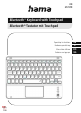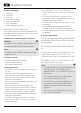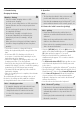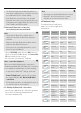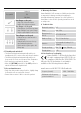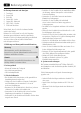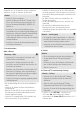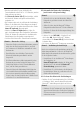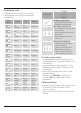Instruction Manual
8
• Drücken und halten Sie nun gleichzeitig die
Tastenkombination fn+C für ca. 2-5 Sekunden, um den
Pairing-Prozess zu starten.
• Die Bluetooth-Status LED (5) leuchtet blau, sobald
die Bluetooth Tastatur erfolgreich mit dem Gerät
verbunden ist.
• Die Tastatur sucht nach einer Bluetooth
®
Verbindung.
• Öffnen Sie die Bluetooth
®
Einstellungen und warten
Sie bis in der Liste der gefundenen Bluetooth
®
Geräte
Hama BT keyboard angezeigt wird.
• Wählen Sie Hama BT keyboard aus, folgen Sie
ggfs. den Anweisungen Ihres Endgerätes und warten
Sie bis die Tastatur als verbunden in den Bluetooth
®
Einstellungen Ihres Endgerätes angezeigt wird.
• Sie können die Bluetooth
®
-Tastatur nun verwenden.
Hinweis – Bluetooth
®
Pairing
• Wenn das Gerät von der Bluetoothtastatur getrennt
wird oder das Gerät ausgeschaltet ist, wechselt
die Tastatur nach 10 Minuten automatisch in den
Ruhemodus.
• Durch Drücken einer beliebige Taste wird die
Bluetooth-Verbindung automatisch wieder
hergestellt.
• Die Bluetoothtastatur schaltet automatisch in den
Ruhemodus, wenn das Pairing für längere Zeit
fehlschlägt. Drücken Sie die Tastenkombination
fn+C, um das Pairing zu aktivieren.
• Wenn die Bluetooth-Verbindung fehlschlägt oder
eine instabile Bluetooth-Verbindung auftritt, kann
dies an einer unzureichenden Stromversorgung
liegen. Laden Sie das Gerät für min. 5 Minuten und
versuchen Sie es anschließend erneut.
6.2 Automatische Bluetooth
®
Verbindung
(nach bereits erfolgtem Pairing)
Hinweis
• Stellen Sie sicher, dass Ihr Bluetooth
®
-fähiges
Endgerät eingeschaltet ist und dass Bluetooth
®
aktiviert ist.
• Stellen Sie sicher, dass Ihr Bluetooth
®
-fähiges
Endgerät für andere Bluetooth
®
Geräte sichtbar ist.
• Beachten Sie hierzu die Bedienungsanleitung Ihres
Endgerätes.
• Schieben Sie den [OFF/ON] – Schalter (6) auf
die Position ON, um die Bluetooth
®
-Tastatur
einzuschalten. Die Power LED (2) leuchtet für zwei
Sekunden blau..
• Sie können die Bluetooth
®
-Tastatur nun verwenden.
Hinweis - Verbindung beeinträchtigt
Nach einer erfolgreichen Erstverbindung erfolgt die
Verbindung automatisch. Sollte sich die Bluetooth
®
Verbindung nicht automatisch wiederherstellen, prüfen
Sie die folgenden Punkte:
• Kontrollieren Sie in den Bluetooth
®
Einstellungen
des Endgerätes, ob
Hama BT keyboard verbunden ist. Wenn nicht,
wiederholen Sie die unter 6.1. Bluetooth
®
Erstverbindung genannten Schritte.
• Kontrollieren Sie, ob Hindernisse die Reichweite
beeinträchtigen. Wenn ja, positionieren Sie die
Geräte näher zueinander.
6.3 Löschen aller Bluetooth
®
Verbindungen
• Drücken Sie die Tastenkombination [fn + Shift-Taste
+ Backspace-Taste], um alle aktuell bestehenden
Bluetooth
®
Verbindungen zeitgleich zu löschen.
Hinweis
• Entfernen Sie die Tastatur auch aus der Liste der
gespeicherten Bluetooth
®
-Geräte Ihres Endgerätes.
Sie kann ansonsten nicht neu mit Ihrem Endgerät
verbunden werden.